Как да персонализирате и добавите елементи в менюто „Изпращане до“ на Windows 10

Менюто Изпращане се появява, когато щракнете с десния бутон върху документи, снимки или други елементи и ви дава опции къде да го изпратите. Ето как да го персонализирате.
Windows 10 е модерна операционна система, коятопродължава да се развива редовно с нови функции. Разбира се, някои от същите функции, които съществуват от години, все още съществуват. Добър пример е контекстното меню Изпращане към. Това е менюто, което получавате, ако щракнете с десния бутон върху документ, снимка или друг елемент и ви дава опции къде да го изпратите. Ето как да го настроите.
Изтриване или добавяне на местоположения
Както споменах в интрото, Windows 10 е aмодерна ОС за 2016 г., но тя все още има някои наследени функции, които са част от Windows от години. Например, щракнете с десния бутон на мишката върху документ и в него ще намерите някои наследени елементи Изпрати на категория - факс получател е този, който е най-очевидният.
Сигурен съм, че има компании, които все още трябва да използват опцията за факс, но за обикновения домашен потребител, не толкова.
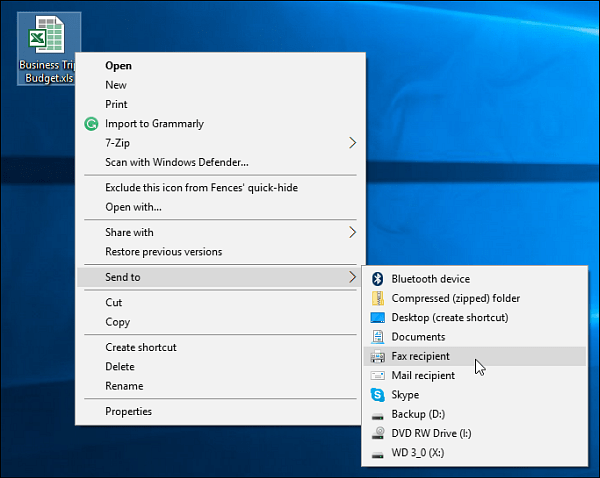
За да изтриете или добавите местоположения, натиснете Windows Key + R и Тип: обвивка: SendTo и натиснете Enter.
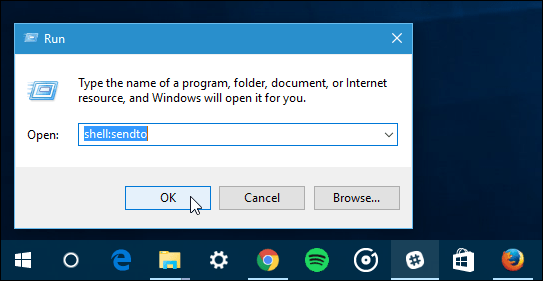
Папката „SendTo“ ще се отвори и от тук можете да изтриете местоположения, които никога не използвате, и да добавяте по-модерни места. За да се отървете от място, просто щракнете с десния бутон на мишката и натиснете Delete.
За да добавите местоположение, просто плъзнете неговия пряк път в папката SentTo. На екрана по-долу влачам пряк път OneDrive.
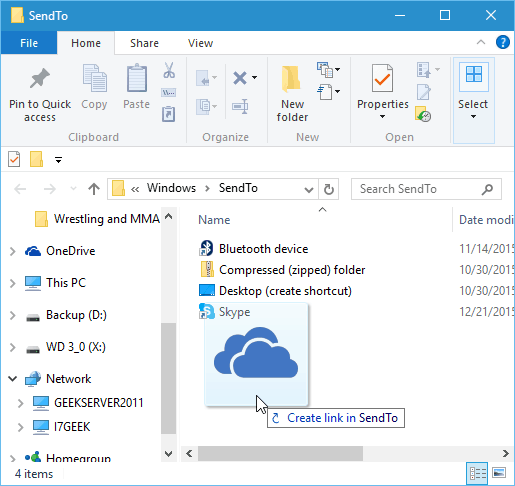
В примера по-долу изтрих факс получател, получател на поща и документи. След това добавих OneDrive, Slack и няколко мрежови папки.
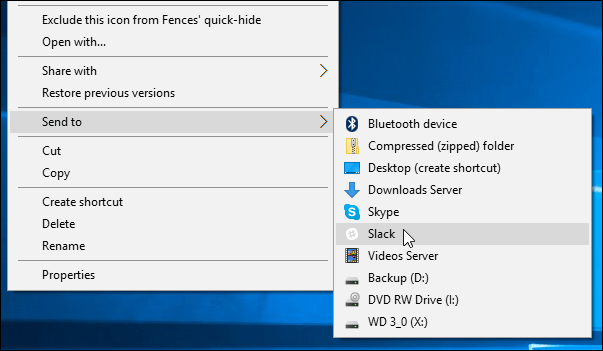
Вижте Разширено меню за изпращане на
Ето още един страхотен съвет да опитате. Задръжте Клавиш Shift докато щракнете с десния бутон на мишката върху документ или друг файл и изберете Изпратени на, Този път ще видите много повече местоположения, може би места в Windows 10, които не сте знаели, че съществуват. Той добавя няколко от елемента по подразбиране от вашата папка Потребители на системния диск.
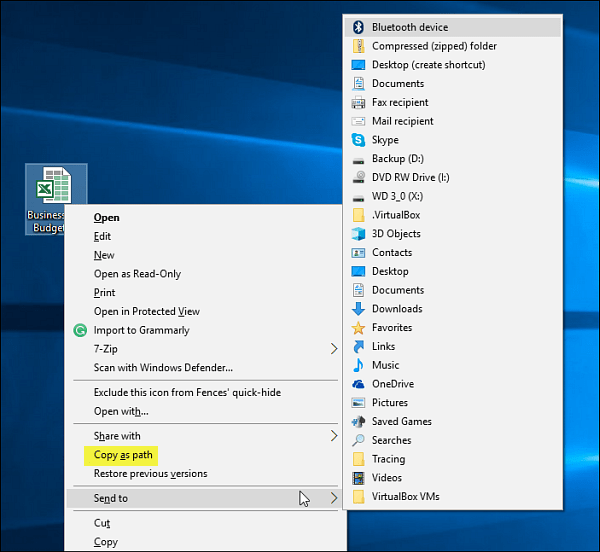
Също така ще видите „Копиране като път“В контекстното меню малко по-горе Изпрати на, Това е още един добър съвет и можете да прочетете повече за използването му в нашата статия: Как да копирате пътя на файл или папка в клипборда в Windows.
Обобщаване
Подобно на тези функции на потребителския интерфейс на Windows, възможността даперсонализирайте менюто "Изпращане до" не е нищо ново и можете да го направите и в предишни версии на Windows. За повече информация относно това можете да разгледате следващите ни статии.
- Добавете Google Drive към менюто Изпращане в Windows
- Как да добавите OneDrive към менюто Изпращане към Windows (Работи за Windows 7 и по-нови версии)










Оставете коментар